Editar el contenido registrado de los sellos
La información de registro de sellos recientemente registrados o duplicados en Desktop Editor se puede editar.
|
NOTA
|
|
No puede editar los sellos predeterminados que se registraron automáticamente durante la instalación. Sin embargo, puede editar los sellos duplicados a partir de ellos.
|
1.
Haga clic en  para
para  (Sello) en la cinta y seleccione [Administrar sellos].
(Sello) en la cinta y seleccione [Administrar sellos].
 para
para  (Sello) en la cinta y seleccione [Administrar sellos].
(Sello) en la cinta y seleccione [Administrar sellos].O siga uno de los pasos que se describen a continuación.
Haga clic en  (Administrar sellos) en la cinta.
(Administrar sellos) en la cinta.
Haga clic en  (Adm. sellos) en la cinta.
(Adm. sellos) en la cinta.
 (Adm. sellos) en la cinta.
(Adm. sellos) en la cinta.Seleccione el menú [Archivo] > [Configuración/Administración] > [Administrar sellos]
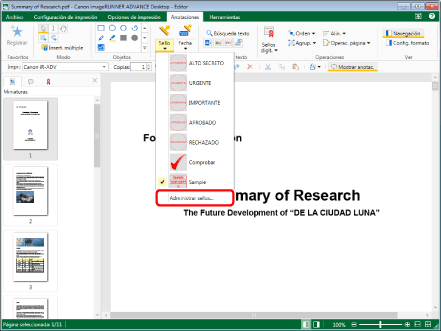
Aparecerá el cuadro de diálogo [Administrar sellos].
|
NOTA
|
|
Si los comandos no aparecen en la cinta de Desktop Editor, siga uno de los pasos indicados a continuación para visualizarlos.
Esta operación también puede llevarse a cabo con los botones de herramienta de la barra de herramientas. Si estos botones no se muestran en la barra de herramientas de Desktop Editor, siga uno de los pasos indicados a continuación para visualizarlos.
|
2.
Seleccione un sello para editar de la [Lista de sellos].
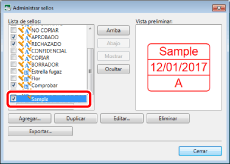
3.
Haga clic en [Editar].

Aparecerá el cuadro de diálogo [Editar sello].
4.
Edite la configuración registrada de sello en el cuadro de diálogo [Editar sello].
Para obtener más información acerca de cómo establecer sellos, consulte:
5.
Confirme la vista preliminar y haga clic en [Aceptar].
Se abre nuevamente el cuadro de diálogo [Administrar sellos].
El sello que usted ha editado se muestra en [Lista de sellos].
6.
Haga clic en [Cerrar].